OTT-Leitfaden für den Zugang von Gästen zu Ihrem lokalen Netzwerk
Sie sind wahrscheinlich oft in die Situation geraten, wenn ein Familienmitglied oder ein Freund Ihr Haus besucht und auf etwas in Ihrem Netzwerk zugreifen muss. Vielleicht brauchen sie einen Computer, um an einem Word-Dokument zu arbeiten, vielleicht müssen sie drucken, vielleicht ein Dokument scannen oder Skype oder FaceTime mit jemandem.
Ich habe viele Familien, die kommen und ich mache mir keine Sorgen darüber, auf was sie zugreifen können oder nicht, weil ich ihnen vertraue. Wenn jedoch jemand anderes vorbeikommt und für ein paar Nächte bleibt, neige ich dazu, viel restriktiver zu sein. Heutzutage wissen Sie nicht, wer die Fähigkeiten besitzt, in Ihrem Netzwerk zu surfen und auf Ihre Computer oder Geräte zuzugreifen.

In meinem Heimnetzwerk sind 5 Computer angeschlossen, 2 Drucker, 1 IP-Kamera, 2 Router, ein paar Media-Streaming-Boxen und ein Netzwerk-Speichergerät mit 2, 5 TB an persönlichen Daten. Ich mache mir hauptsächlich Sorgen, dass Leute Zugriff auf das NAS-Gerät erhalten. Ich hätte eine Menge Sicherheit hinzufügen können, aber das macht es für mich schwieriger, sie täglich zu benutzen.
Zum Glück gibt es einige Dinge, die Sie tun können, um Menschen Zugang zu Ihrem lokalen Netzwerk zu geben, aber ihnen nicht wirklich Zugang zu etwas anderem als dem Internet zu geben. In diesem Beitrag werde ich Ihnen zeigen, wie Sie Ihr Netzwerk wirklich abschalten können, damit Sie sich sicher sein können, dass jemand, der sich nicht hundertprozentig sicher ist, eine Verbindung zu Ihrem Netzwerk herstellen oder Ihren Computer benutzen möchte Sie können auf alles zugreifen, was Sie nicht möchten.
Einrichten von Gastnetzwerken
Wenn sich jemand von Ihrem Computer oder Smartphone aus mit Ihrem drahtlosen Heimnetzwerk verbinden möchte, können Sie das Snooping nicht verhindern, wenn Sie ihm Zugriff auf Ihr drahtloses Hauptnetzwerk gewähren. Das heißt, wenn sich alles über Ethernet oder Wireless mit MyHomeNetwork verbindet und Sie jemandem Zugang zu diesem drahtlosen Netzwerk gewähren, können Sie Zugriff auf alles Weitere im Netzwerk erhalten.
Es gibt Möglichkeiten, um mit dieser Art von Situation umzugehen, wie z. B. Netzwerkisolation, dh kein Gerät im Netzwerk kann mit einem anderen Gerät im Netzwerk kommunizieren, aber dies macht es Ihnen unmöglich, Ihr eigenes Netzwerk zu verwenden. Dies ist ideal für öffentliche WiFi-Spots, bei denen Sie nicht möchten, dass der Typ auf der anderen Seite von Starbucks auf Ihren Computer zugreifen kann, obwohl Sie sich im selben drahtlosen Netzwerk befinden. Lesen Sie meinen vorherigen Beitrag zur Netzwerkisolierung für WiFi-Netzwerke, um mehr zu erfahren.
Stattdessen ist es besser, ein separates drahtloses Gastnetzwerk zu haben. Jetzt können Sie dies auf zwei Arten tun: Entweder Sie aktivieren die Gast-Netzwerk-Funktion auf Ihrem WLAN-Router, wenn es dies unterstützt, oder Sie kaufen einen wirklich günstigen sekundären WLAN-Router und verbinden dies für Gäste. Ich habe einen Linksys Cisco E2500 Router zu Hause und was toll an diesen Routern ist, ist, dass die Gastnetzwerkoption direkt integriert ist.
Logge dich in deinen Router ein und gehe zu Wireless und dann auf Gastzugang :
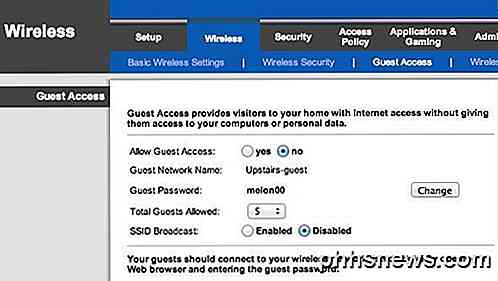
Aktivieren Sie das Gastnetzwerk, geben Sie ein Passwort ein, wählen Sie die maximale Anzahl der Gäste, die eine Verbindung herstellen können, und Sie sind fertig! Jetzt können Gäste auf das Internet zugreifen, aber wenn sie Ihr Netzwerk durchsuchen, werden sie keine Geräte oder irgendetwas anderes finden, das mit dem Hauptnetzwerk verbunden ist. Es erstellt im Grunde eine Mauer zwischen Ihrem Netzwerk und dem Gastcomputer.
Das einzige Problem bei diesem Ansatz ist, dass es ein wenig technisches Know-how erfordert. Sie müssen sich bei Ihrem Router anmelden, die richtigen Einstellungen finden und dann aktivieren. Zweitens haben viele Router diese Gastzugriffsfunktion nicht, also was dann?
Nun, in diesen Fällen könnten Sie sich einen zweiten WLAN-Router besorgen und ihn mit einem anderen Subnetz, SSID und Passwort an Ihr Netzwerk anschließen. Sie können einen gebrauchten D-Link Wireless-G-Router bei Amazon für 14 US-Dollar mit Versand erhalten. Dann können Sie meinen Beitrag lesen, wie Sie einen zweiten WLAN-Router in Ihrem Heimnetzwerk einrichten können.
Jetzt ist das einzige Problem damit, dass Sie den zweiten Router am wahrscheinlichsten mit dem ersten verbinden müssen. Dies liegt daran, dass nur ein Kabel vom Haupt-ISP-Modem zu Ihrem WLAN-Router kommt. Um einen zweiten Router zu verbinden, müssen Sie den zweiten Router mit dem ersten verbinden.
Aufgrund von NAT können die beiden Netzwerke jedoch miteinander kommunizieren. Es ist immer noch besser, als nur ein Netzwerk zu haben, weil es keine triviale Aufgabe ist, herauszufinden, dass ein zweites Netzwerk existiert und Informationen wie die DHCP-Informationen für das zweite Netzwerk zu erhalten. Wenn du jemanden kommst, der weiß, wie man hackt, kann man sowieso nicht viel tun, außer du machst alles super sicher, was niemand wirklich macht.
Wir versuchen nur zu verhindern, dass Computer und NAS-Geräte auf dem Computer eines anderen angezeigt werden, wenn sie Finder oder Windows Explorer öffnen. Das wird für 99% der Leute da draußen reichen. Es gibt einen technischen Weg, um es so zu machen, dass die beiden Netzwerke nicht kommunizieren können, aber dass sie eine DMZ verwenden müssen, und das ist einfach zu kompliziert für das, was ich zu zeigen versuche.
Das sind Ihre zwei Hauptoptionen in Bezug auf das drahtlose Netzwerk. Wenn Ihr Router dies unterstützt, ist es am einfachsten, das Gastnetzwerk einfach zu aktivieren. Wenn nicht, können Sie einen billigen gebrauchten Router kaufen, ihn hinter Ihrem ersten Router anschließen und ihm eine andere SSID und ein anderes Passwort geben.
Drucker und Scanner freigeben
Außerhalb einer Internetverbindung ist das nächste wichtige Feature, das Benutzer anfordern, Drucken und Scannen. Vielleicht ist das, was ich höre, eine Bordkarte oder etwas ähnliches zu drucken. Wenn Benutzer in Ihrem Haus eine Verbindung zu einem separaten drahtlosen Netzwerk herstellen, ist das Drucken möglicherweise nicht möglich, wenn der Drucker an ein anderes Netzwerk angeschlossen ist.

Falls Sie einen Drucker haben, der per Kabel angeschlossen werden kann, schließen Sie einfach den Drucker an den Computer an, wenn Sie einen haben, oder verwenden Sie einfach Ihren eigenen Computer und drucken Sie aus, was sie benötigen. Wenn Sie einen kabellosen Drucker haben und von seinem Computer aus drucken möchten, verwenden Sie am besten Google Cloud Print. Solange sie ein Google-Konto haben, können Sie Ihren Drucker einfach per E-Mail mit ihnen teilen und sie können von ihrem Computer aus drucken, ohne dass Sie irgendwelche Treiber oder etwas anderes installieren müssen!
Ich habe eine vollständige Anleitung zur Einrichtung von Google Cloud Print geschrieben, die Sie durch die Einrichtung Ihrer Drucker führt, damit Sie von jedem Gerät aus auf der ganzen Welt drucken können. Das Beste an dieser Methode ist, dass sie mit jedem Druckertyp funktioniert: verkabelt oder drahtlos, alt oder neu, mit Ihrem Netzwerk verbunden oder mit Ihrem Computer verbunden. Es ist super einfach einzurichten und die Möglichkeit, einen Drucker per E-Mail mit jemandem zu teilen, ist einfach unglaublich.
Bei Scannern können Sie sie entweder direkt an ihren Computer anschließen oder einen USB-Stick verwenden und sie an den Scanner anschließen, wenn Sie einen All-in-One-Gerätetyp haben.
Gastcomputer und Konten
Es gibt Zeiten, in denen ein Gast einen Ihrer Computer benutzen muss, um seine Arbeit zu erledigen. In diesem Fall empfiehlt es sich, sie mit einem Gastkonto auf Ihrem Computer zu speichern. Mit einem Gastkonto können Sie sicher sein, dass sie die Computereinstellungen nur eingeschränkt ändern können und - was noch wichtiger ist - nicht auf vertrauliche Dokumente, E-Mails, Kennwörter, den Browserverlauf oder etwas anderes zugreifen können.
Das Schöne an dem Gastkonto in Windows ist, dass es den Benutzer daran hindert, Software zu installieren, was ein echtes Problem sein kann, wenn Sie einen jüngeren Erwachsenen oder ein Kind haben, das Ihren Computer benutzen möchte. Sie können keine Systemeinstellungen ändern, Hardware hinzufügen oder das Passwort für das Gastkonto erstellen / ändern. Es ist ziemlich blockiert und Sie müssen nichts anderes tun, als sicherzustellen, dass Sie sich bei diesem Konto anmelden, bevor Sie ihm Zugriff gewähren.
Normalerweise ist das Gastkonto standardmäßig unter Windows deaktiviert, aber eine schnelle Google-Suche zeigt Ihnen, wo Sie in der Systemsteuerung zur Aktivierung aufgefordert werden. Danach sehen Sie den Gast-Account neben Ihrem normalen Benutzerkonto.

Auf einem Mac können Sie auch ein Gastbenutzerkonto aktivieren. Gehen Sie einfach zu Systemeinstellungen, klicken Sie auf Benutzer und Gruppen und aktivieren Sie den Gastbenutzer.
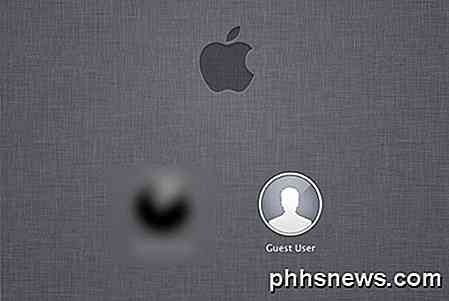
Natürlich müssen Sie immer sicherstellen, dass die Hauptbenutzerkonten auf Windows und Mac über Passwörter verfügen. Andernfalls kann sich die Person einfach aus dem Gastkonto ausloggen und dann einfach auf Ihr anderes Konto klicken und sich einloggen, wenn kein Passwort vorhanden ist.
Schließlich, wenn Sie wie ich sind, haben Sie vielleicht einen alten Computer oder ein Netbook herumliegen, das Sie nicht mehr verwenden. Wischen Sie es in diesem Fall einfach ab, installieren Sie eine neue Kopie von Windows, installieren Sie die lokalen Drucker und aktivieren Sie das Gastkonto. Wenn jemand einen Computer benutzen muss, geben Sie ihm einfach das Ersatzteil, das gesperrt wird und Sie können loslegen.
Wenn Sie ein anderes Setup haben, damit Ihre Gäste auf Ihr lokales Netzwerk zugreifen können, teilen Sie uns dies bitte in den Kommentaren mit. Genießen!

Sie können Windows-Updates unter Windows 10 nicht deaktivieren (oder verzögern).
Microsoft sagt, Windows 10 sei "immer auf dem neuesten Stand", und sie meinen es. Es gibt keine Möglichkeit, Windows Update zu deaktivieren. Microsoft sagt, dass Feature-Updates auf Consumer-Geräten getestet werden, bevor sie auf Business-PCs ausgeweitet werden. Windows 10 wird Windows mehr wie Google Chrome oder eine Webanwendung - es wird automatisch aktualisiert.

Wie du dein Nest automatisch erkennst, wenn du weg bist
Wenn du zur Arbeit gehst, stellst du wahrscheinlich dein Thermostat herunter, bevor du aus der Tür gehst, um Energie zu sparen. Aber das Nest Thermostat kann dies automatisch für dich erledigen, indem es erkennt, wann du weg bist und wann du nach Hause kommst. Mit einer Funktion, die Heim- / Abwesend-Assistent genannt wird, kann der Nest-Thermostat seinen eingebauten Sensor sowie die GPS-Position von Ihrem Telefon aus, um automatisch festzustellen, ob Sie zu Hause oder unterwegs sind.



